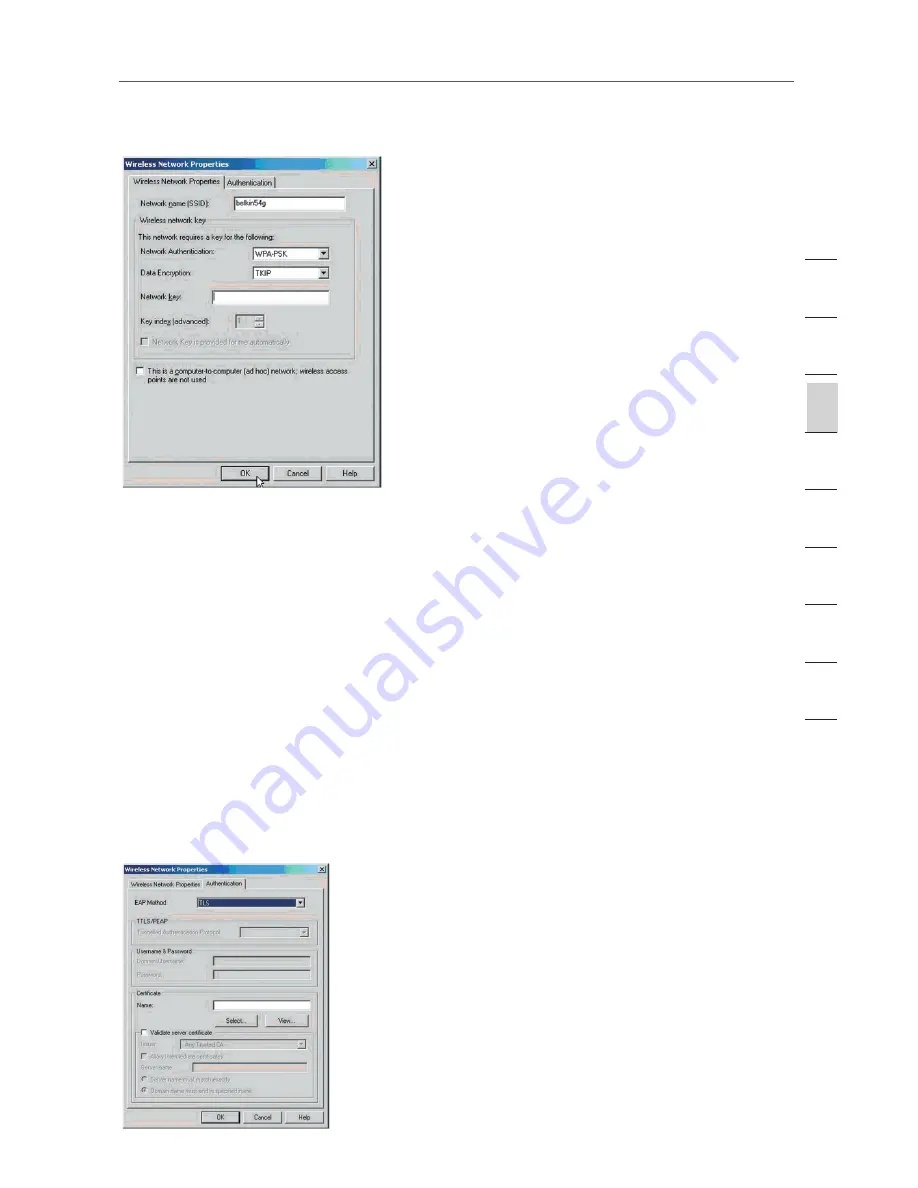
33
33
Manuelle Konfiguration des Routers
5.
Klicken Sie auf „OK”, um die Einstellungen zu speichern.
Verbinden Sie Ihren Computer mit einem kabellosen
Netzwerk, das WPA (mit Radius-Server) erfordert.
1.
Klicken Sie doppelt auf das Signalsymbol, um das Fenster „Wireless Network”
(Kabelloses Netzwerk) auf dem Bildschirm aufzurufen. Mit der Schaltfläche
„Advanced” (Erweitert) können Sie zusätzliche Optionen für Ihre kabellose Karte
überprüfen und einstellen.
2.
Wählen Sie auf der Registerkarte „Wireless Network” (Kabelloses Netzwerk)
einen Netzwerknamen in der Liste „Available networks” (Verfügbare Netzwerke)
aus und klicken Sie auf „Configure” (Konfigurieren).
3.
Wählen Sie unter „Network Authentication” (Netzwerk-Authentifizierung) den
Eintrag „WPA” aus.
4.
Wählen Sie auf der Registerkarte „Authentication” (Authentifizierung) die
Einstellungen, die Sie vom Netzwerkadministrator erhalten haben.
K
ap
ite
l
2
1
3
4
5
6
7
8
9
10
11
Summary of Contents for F5D7632EA4A
Page 1: ...User Manual F5D7632ea4A ADSL2 Modem with Wireless G Router EN FR DE NL ES IT ...
Page 85: ...Manuel de l utilisateur F5D7632ea4A Modem ADSL2 avec Routeur Sans Fil G EN FR DE NL ES IT ...
Page 253: ...Handleiding F5D7632ea4A ADSL2 modem met ingebouwde draad loze G router EN FR DE NL ES IT ...
Page 337: ...Manual del usuario F5D7632ea4A Módem ADSL2 con router inalámbrico G EN FR DE NL ES IT ...
Page 420: ...Manuale d uso F5D7632ea4A Modem ADSL2 con Router G Wireless EN FR DE NL ES IT ...
















































